728x90
반응형
SMALL
Unblock file attachments in Outlook - 아웃룩 첨부파일 다운로드 설정법
아웃룩을 사용하여 메일을 쓸때 가끔 보안설정으로 인해 첨부파일이 다운로드가 안될 때가 있습니다.
2007 버전이전에는 oae 같은 프로그램으로 다운로드 받을 수 있도록 설정했는데...
간단하게 레지스트리에서 추가만 해주면 첨부파일을 다운로드 받을 수 있도록 설정이 가능합니다.
*** 설정법
1) 윈도우의 실행창에서 'regedit' 를 쳐서 레지스트리 설정창으로 들어갑니다.
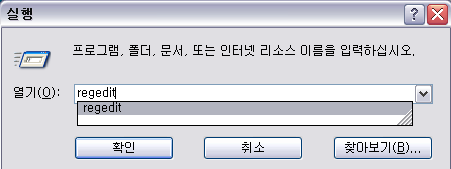
2) 아래의 경로로 따라 들어간 후에 해당 폴더에서 아래와 같이 추가합니다.
가) 아웃룩 2010 의 경우 :
HKEY_CURRENT_USER\Software\Microsoft\Office\14.0\Outlook\Security
나) 마우스 우클릭 후 '문자열값 생성' : Level1Remove
다) 마우스 우클릭 후 '수정' : 다운로드 받아야 할 파일 확장자 명을 작성
ex> .exe;.bat;.js
!!!! 각 확장자명 사이에는 세미콜론 ' ; ' 로 구분하게 됩니다.
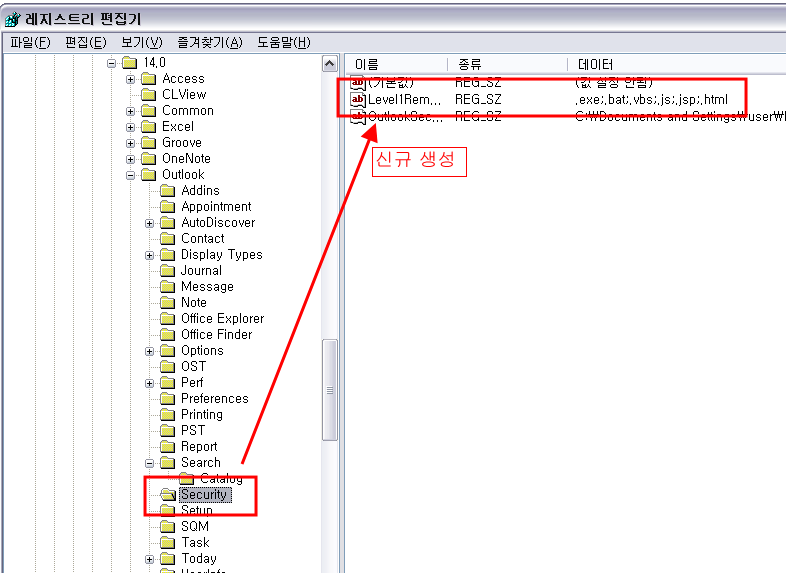
아웃룩은 각 버전별로 폴더가 약간씩 틀립니다. 아래의 경로를 참조하세요~
Outlook 2007
HKEY_CURRENT_USER\Software\Microsoft\Office\12.0\Outlook\Security
Outlook 2003
HKEY_CURRENT_USER\Software\Microsoft\Office\11.0\Outlook\Security
Outlook 2002
HKEY_CURRENT_USER\Software\Microsoft\Office\10.0\Outlook\Security
Outlook 2000
HKEY_CURRENT_USER\Software\Microsoft\Office\9.0\Outlook\Security
728x90
반응형
SMALL
'共感 > IT 인터넷' 카테고리의 다른 글
| OpenCapture - 화면캡쳐 프로그램 (0) | 2011.04.30 |
|---|---|
| 금연매니저 - 금연의 동반자 PC용 프로그램 (0) | 2011.04.30 |
| NexusFile - 무료 파일관리 프로그램 (0) | 2011.04.30 |
| IE8 제거 방법 (0) | 2011.04.30 |
| PC 작업 예약 방법 (예약 종료) (0) | 2011.04.30 |


